Rolle wechseln (Vorschaufunktion)

Personen mit der Rolle "Manager*in" können im Lernraum die Rolle wechseln und sich den Lernraum so aus der Perspektive Studierender anzeigen lassen.
Um die Rolle zu wechseln gehen Sie wie folgt vor:
- Klicken Sie oben rechts auf Ihren Namen. Es öffnet sich ein Auswahlmenü.
- Klicken Sie im Auswahlmenü "Rolle wechseln".
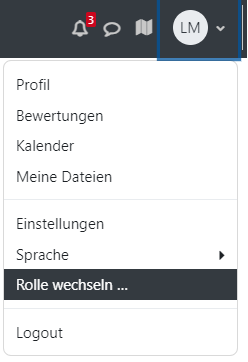
- Wählen Sie die gewünschte Rolle aus.
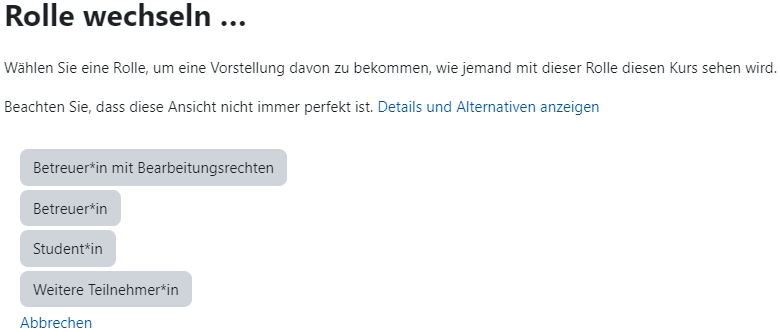
Sie sehen dann die Seite aus der Perspektive der gewählten Rolle. Oben im Lernraum erscheint währenddessen ein blau hinterlegter Hinweis, mit welcher Rolle Sie diesen gerade betrachten.

Klicken Sie auf den Link "Zurück zur Ausgangsrolle" unter der mittigen Menüführung oder klicken Sie noch einmal auf Ihren Namen und anschließend auf "Zurück zur Ausgangsrolle", um in Ihre eigene Ansicht als Manager*in zurückzukehren.

